Hướng dẫn cài đặt và sử dụng PicCollage
Nội dung bài viết
Trước đó, trong bài viết về các phần mềm cắt ghép ảnh cho điện thoại, Tripi.vn đã giới thiệu nhiều ứng dụng chỉnh sửa ảnh độc đáo, và hôm nay, chúng ta sẽ cùng tìm hiểu cách cài đặt và sử dụng một trong những ứng dụng nổi bật đó là PicCollage.

Hướng dẫn chi tiết cách cài và sử dụng PicCollage
Vì quá trình cài đặt và sử dụng PicCollage trên cả Android và iPhone tương đối giống nhau, bài viết này sẽ hướng dẫn cụ thể trên thiết bị Android, giúp bạn dễ dàng làm quen và trải nghiệm ứng dụng.
* Cách cài đặt PicCollage trên điện thoại
Bước 1: Mở trình duyệt web và truy cập vào liên kết tải ứng dụng PicCollage dành cho Android hoặc iPhone, tùy thuộc vào thiết bị của bạn tại đây:
+ Tải PicCollage cho Android.
+ Tải PicCollage cho iPhone.
Bước 2: Sau khi truy cập thành công, bạn sẽ ấn chọn biểu tượng Link tải và xác nhận Cài đặt như hình minh họa dưới đây.
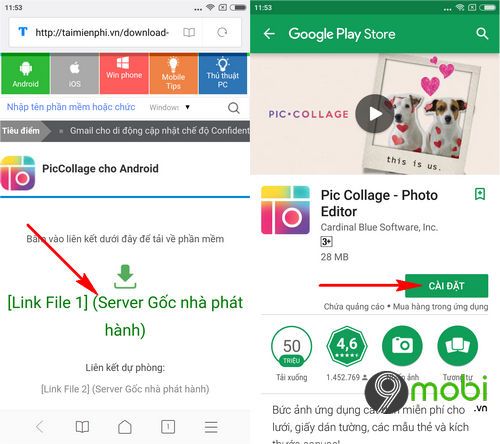
Bước 3: Quá trình tải và cài đặt PicCollage sẽ tự động bắt đầu. Khi hoàn tất, bạn chỉ cần nhấn Mở để bắt đầu khám phá và sử dụng ứng dụng ghép ảnh đầy sáng tạo này.

* Hướng dẫn sử dụng PicCollage trên điện thoại
Bước 1: Mở ứng dụng PicCollage mà bạn đã tải và cài đặt thành công trên thiết bị của mình.
Bước 2: Khi lần đầu sử dụng PicCollage, bạn cần cấp quyền truy cập bộ nhớ thiết bị bằng cách nhấn Chấp nhận. Sau đó, bạn sẽ được chuyển đến giao diện chính của ứng dụng, nơi bạn chọn Bắt đầu để tiếp tục.

Bước 3: Ứng dụng sẽ yêu cầu bạn tìm kiếm và chọn những bức ảnh mà bạn muốn ghép. Sau khi lựa chọn, hãy nhấn Xác nhận để tiếp tục.

Bước 4: Hệ thống sẽ ngay lập tức hiển thị các mẫu ghép ảnh cơ bản để bạn chọn. Bạn cũng có thể lựa chọn các tùy chọn ghép ảnh chuyên sâu hơn bằng cách nhấn vào biểu tượng Chỉnh sửa ở cuối màn hình.

Bước 5: Cuối cùng, bạn có thể tùy chỉnh khung ghép ảnh, chọn màu sắc và bố cục theo phong cách cá nhân của mình để tạo ra những tác phẩm ảnh độc đáo.

Bạn cũng có thể dễ dàng chỉnh sửa thêm bất kỳ bức ảnh nào bằng cách nhấn vào biểu tượng Chỉnh sửa ở phía bên phải màn hình như trong hình minh họa.
Bước 6: Bạn có thể điều chỉnh kích cỡ và vị trí của bức ảnh bằng cách chọn từng ảnh và di chuyển chúng đến vị trí bạn muốn trên khung ảnh.

Bên cạnh đó, bạn cũng có thể dễ dàng chọn lại biểu tượng Khung hình để thay đổi và lựa chọn bố cục ghép ảnh phù hợp nhất với phong cách của mình.

Bước 7: Sau khi hoàn tất việc chỉnh sửa và tạo ra bức ảnh ghép hoàn hảo, bạn chỉ cần nhấn Hoàn tất và Lưu vào thư viện để lưu lại tác phẩm của mình.

Với các bước cài đặt và sử dụng PicCollage trên điện thoại Android và iPhone, bạn sẽ dễ dàng tạo ra những bức ảnh ghép đơn giản nhưng đầy ấn tượng và phong cách độc đáo.
https://Tripi.vn/cach-cai-va-su-dung-piccollage-23431n.aspx
Thêm vào đó, bạn có thể khám phá cách ghép ảnh online trên điện thoại, một phương án giúp bạn tạo ra những bức ảnh đẹp mà không cần cài đặt ứng dụng hay phần mềm phức tạp.
Có thể bạn quan tâm

Khám phá những mẫu hình xăm rắn Gucci đẹp nhất, mang đậm phong cách thời trang và cá tính.

Hướng dẫn cài đặt hình nền iPhone mới nhất, thay đổi giao diện màn hình

Cách luộc khoai lang đơn giản và hiệu quả

Cách Bổ Quả Lựu Đơn Giản và Hiệu Quả

Cách Luộc Bắp Cải Đơn Giản và Ngon Miệng


